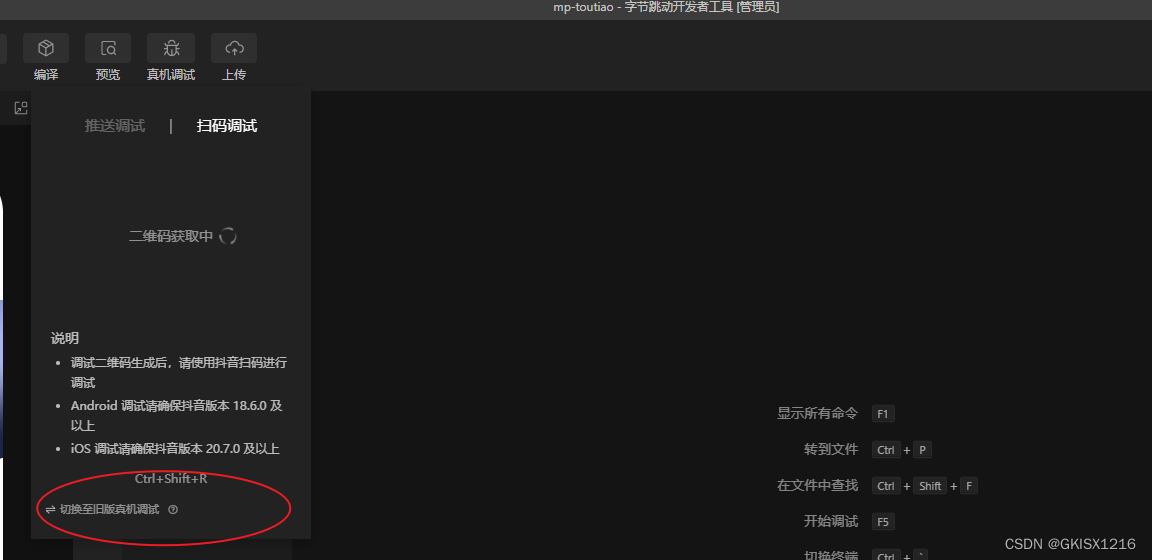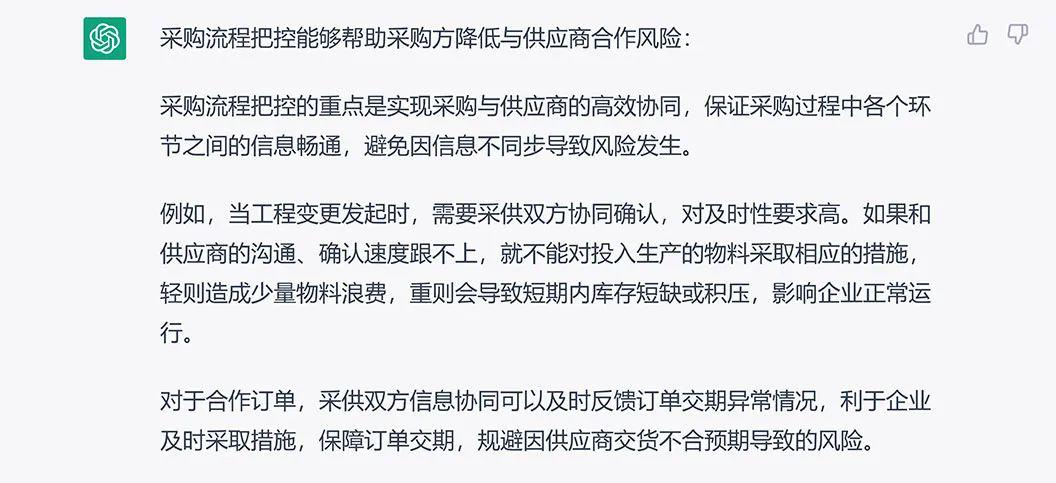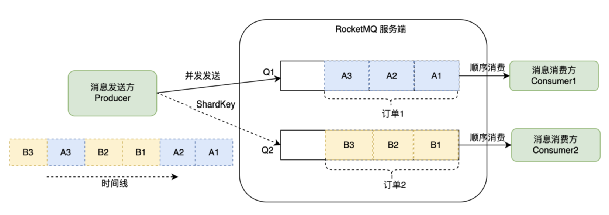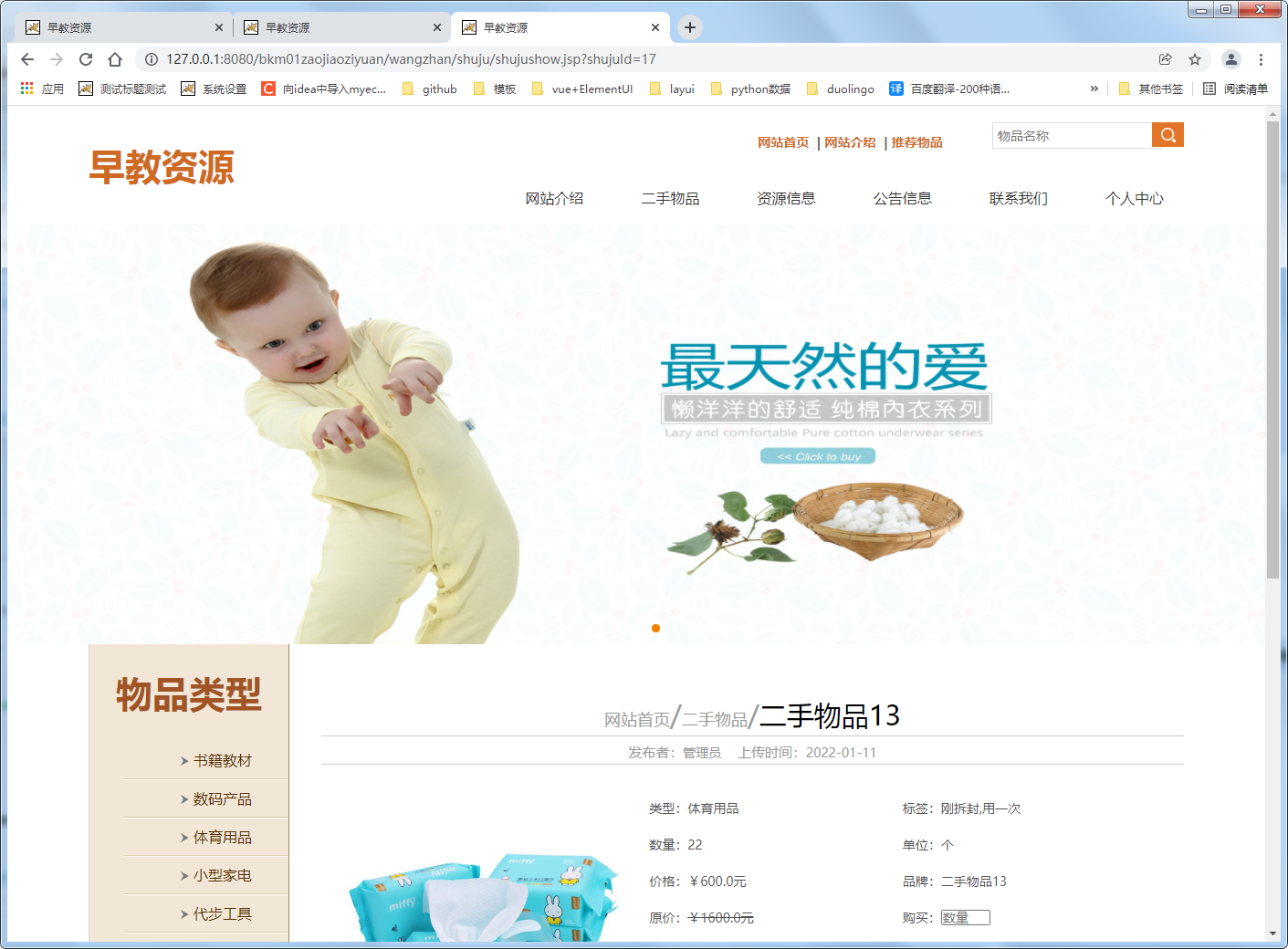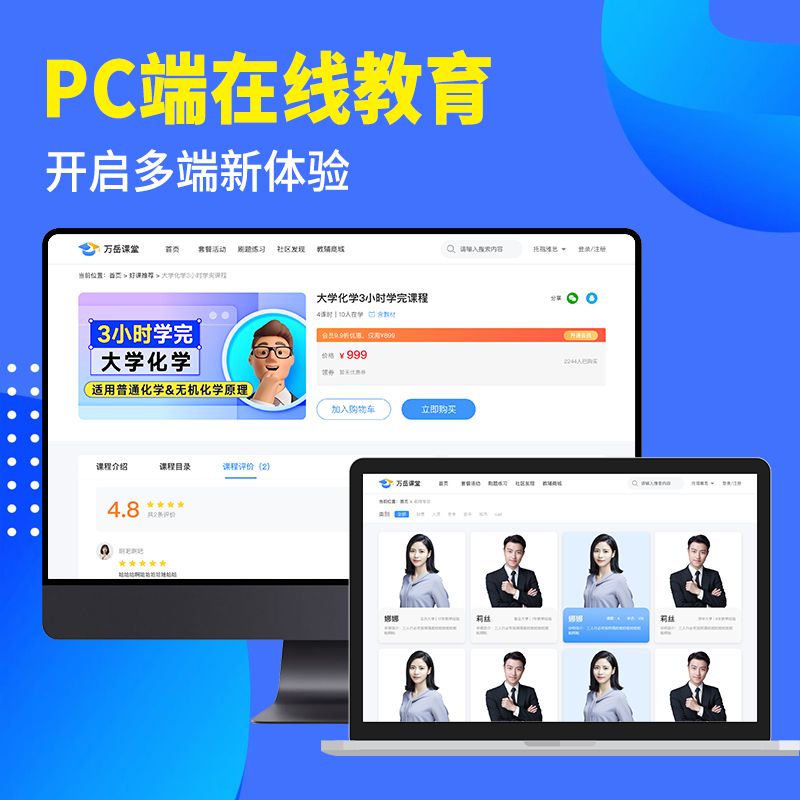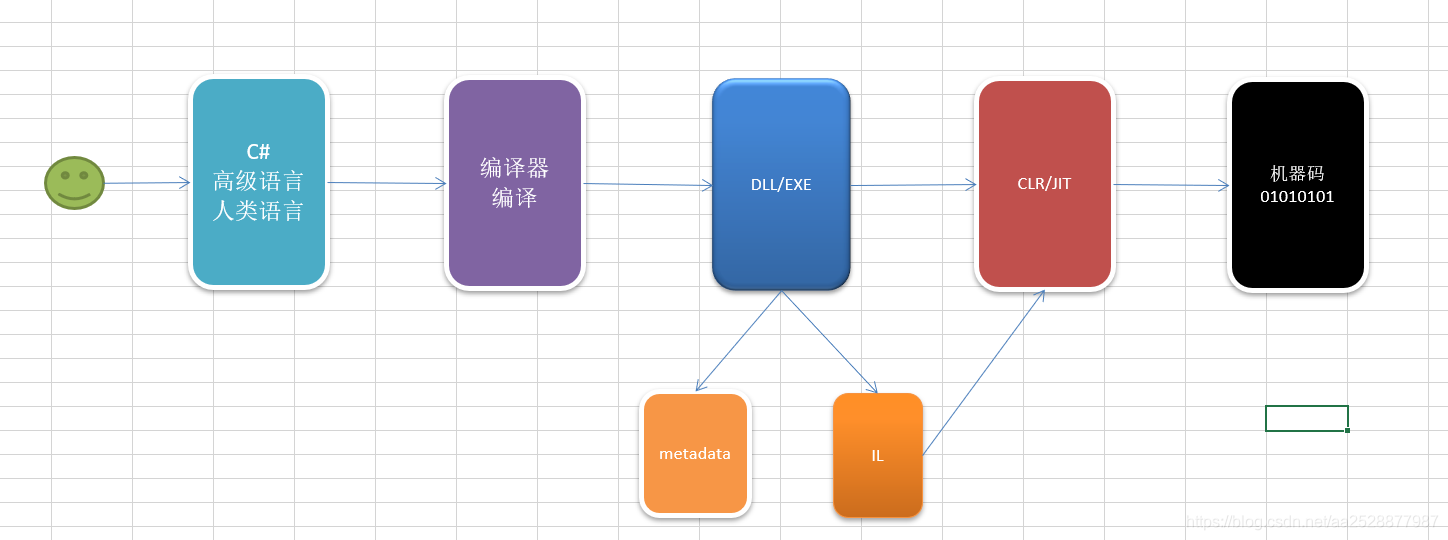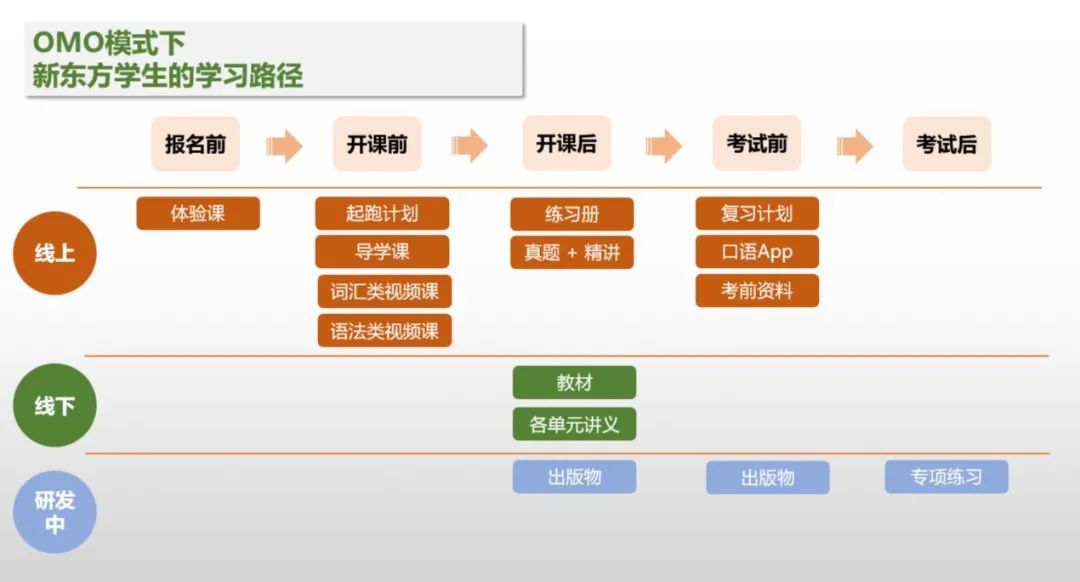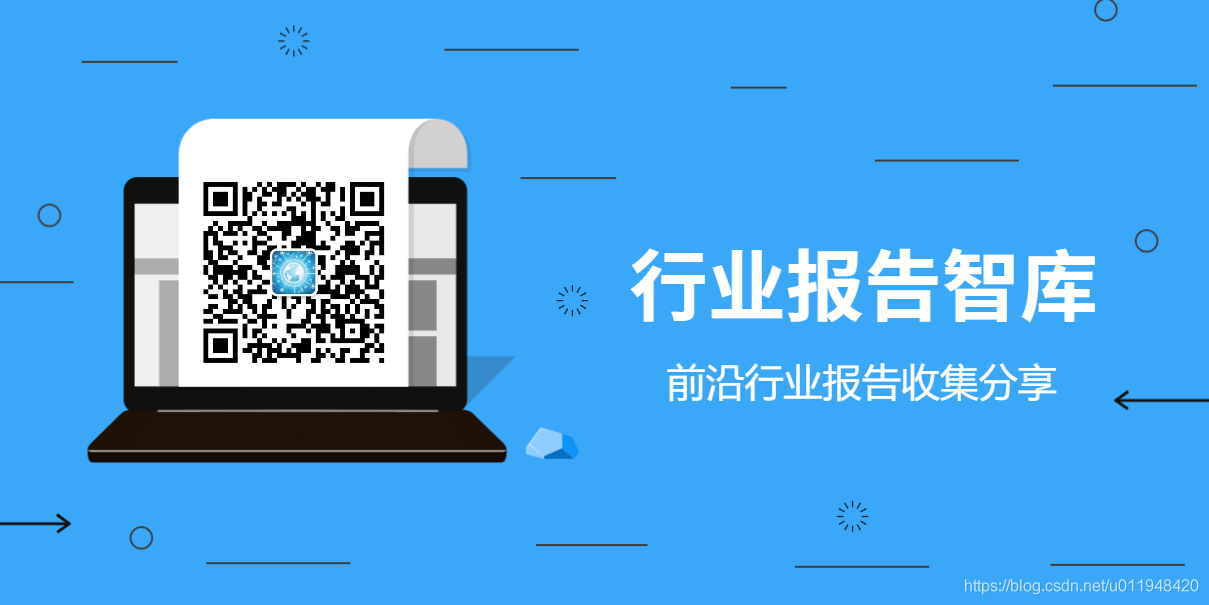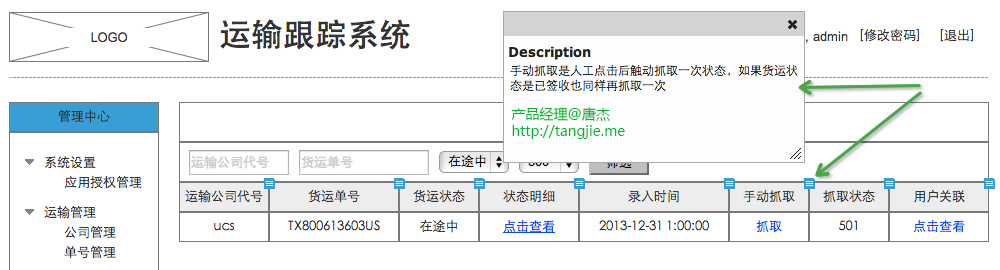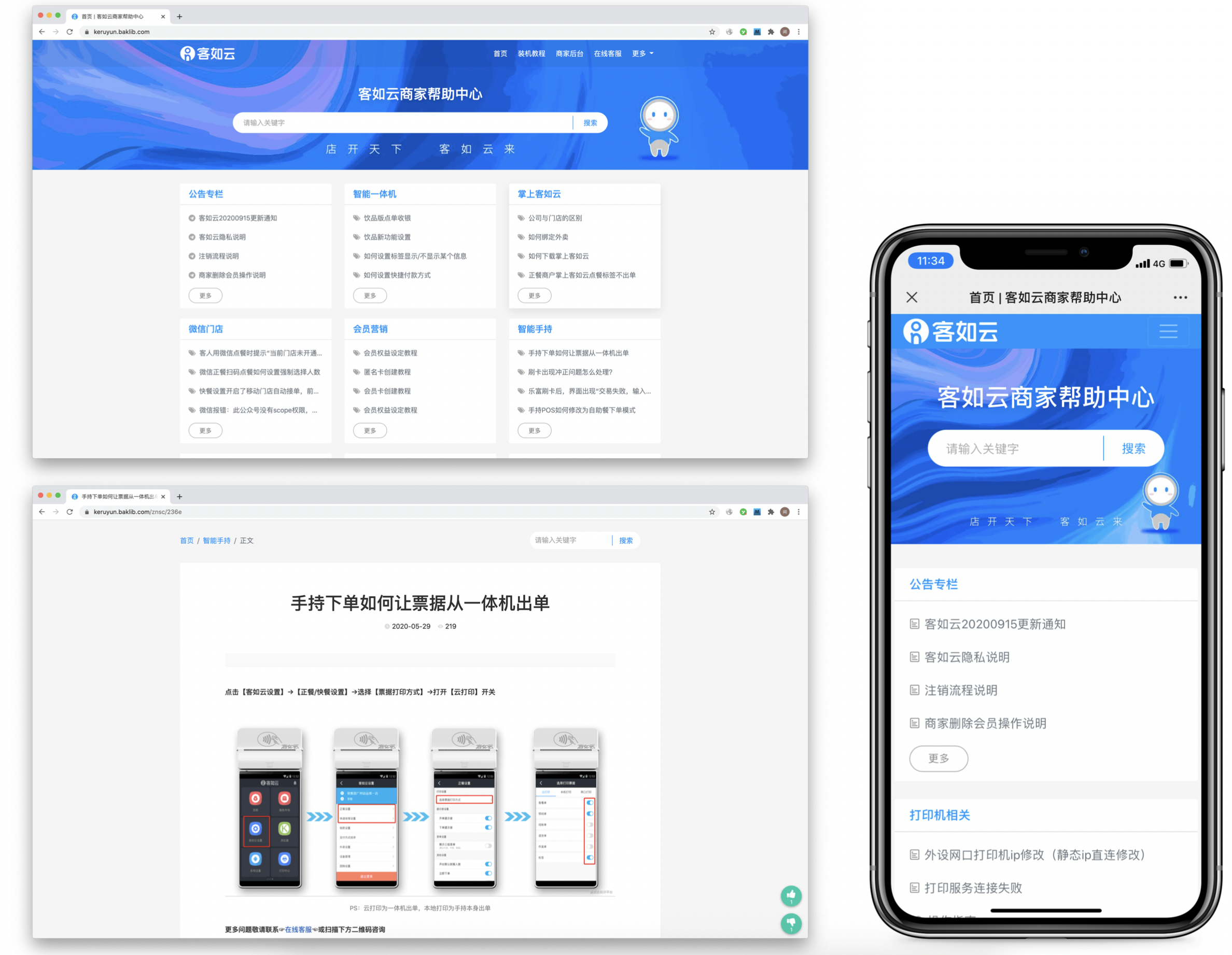Previs Shot 是一款影视创作的项目管理工具,更高效的方式开始您的影视创作历程。
目前有iPhone、iPad、M1 Mac上可使用,去App Store搜索Previs Shot即可。
分镜表
分镜表可高效绘制画面、编写景别、运镜、内容、台词等,甚至可以填写摄影器材、灯光等信息。
分镜结构
场景:电影里比如过生日、开party都是不同的场景,将这些场景连起来就组成了一部完整的电影;
镜头:一个场景一般由一组连续的相关性镜头组成,比如过生日需要多个镜头,有些镜头是许愿的,有些是吹蜡烛的。
预览模式
支持图文混排(分镜表)、纯文本、故事板形式预览,可以满足不同下的预览需求。
设置表头
支持设置分镜表的表结构顺序和隐藏等功能,不同用户根据的偏好可以设置。
标题的画面允许修改画面比例,支持常用的2.35:1、16:9等等多种比例;
场景编辑
场景由名称、内外景、时段、演员表、道具、服装等等信息组成;
调整顺序,长按场景名称 或 选中场景后可以移动顺序;
场景允许半选和全选,半选只选中了场景信息;全选不仅选中了场景信息,还选中了该场景下的所有镜头;选中后可进行插入、复制、删除、移动等操作;
镜头编辑
镜头由镜号、画面、景别、镜头类型、运镜、时长、内容、台词等等内容组成;
调整顺序:长按镜头 或 选中镜头后可以移动顺序;
勾选镜头后可进行插入、复制、删除、移动镜头等操作;
导出支持PDF文件
支持导出分镜表和故事板;
支持横屏和竖屏;
分镜表的表头与编辑时的设置一样;

拍摄计划
Previs Shot的拍摄计划是分镜表的场景维度进行规划的,就是分镜表的一个场景在拍摄计划tab下是一条信息,流程上分镜编辑完成后才开始规划拍摄日程。
设计原则
一部电影可能要拍摄多天,每天可以拍摄一个或多个场景;
制片确定好场地、演员等信息后可以更新到对应的场景信息里,并在拍摄天里填写对应的日期;
更新预估拍摄时长、开始拍摄时间等等信息后,可以使用拍摄计划的3个条件进行排序,排序后创建拍摄天,直接将场景拖进去即可,可以每个拍摄日的预估拍摄时长和镜头时长等。
设置表头
支持设置拍摄计划的表结构的顺序和隐藏等功能,不同用户根据的偏好可以设置。
导出支持PDF文件
支持导出横屏和竖屏模式;
分镜表的表头与编辑时的设置一样;

通告
Previs Shot的通告是非常方便和齐全的风格,只要选择拍摄计划的某个拍摄日,即可直接导入对应的日程、拍摄地点、演员列表、镜头信息等所有信息。
基本信息支持填写通告名称、选择拍摄计划、地点、通告日期和时间、备注等信息。
地点可以填写地点名称、详细地址和备注信息等;
日程不仅显示场景信息,还可以增加事务性日程,比如转场、吃饭等等;
客户信息支持填写,如果防止泄露客户信息也可以隐藏客户信息;
通告里的分镜表其实是分场表,是按日程顺序显示场景、镜头和事务等信息,拍摄过程中只需看通告里的分场表即可满足所有需求。
附件,可以添加额外的一张图片附件,可以是地图信息。
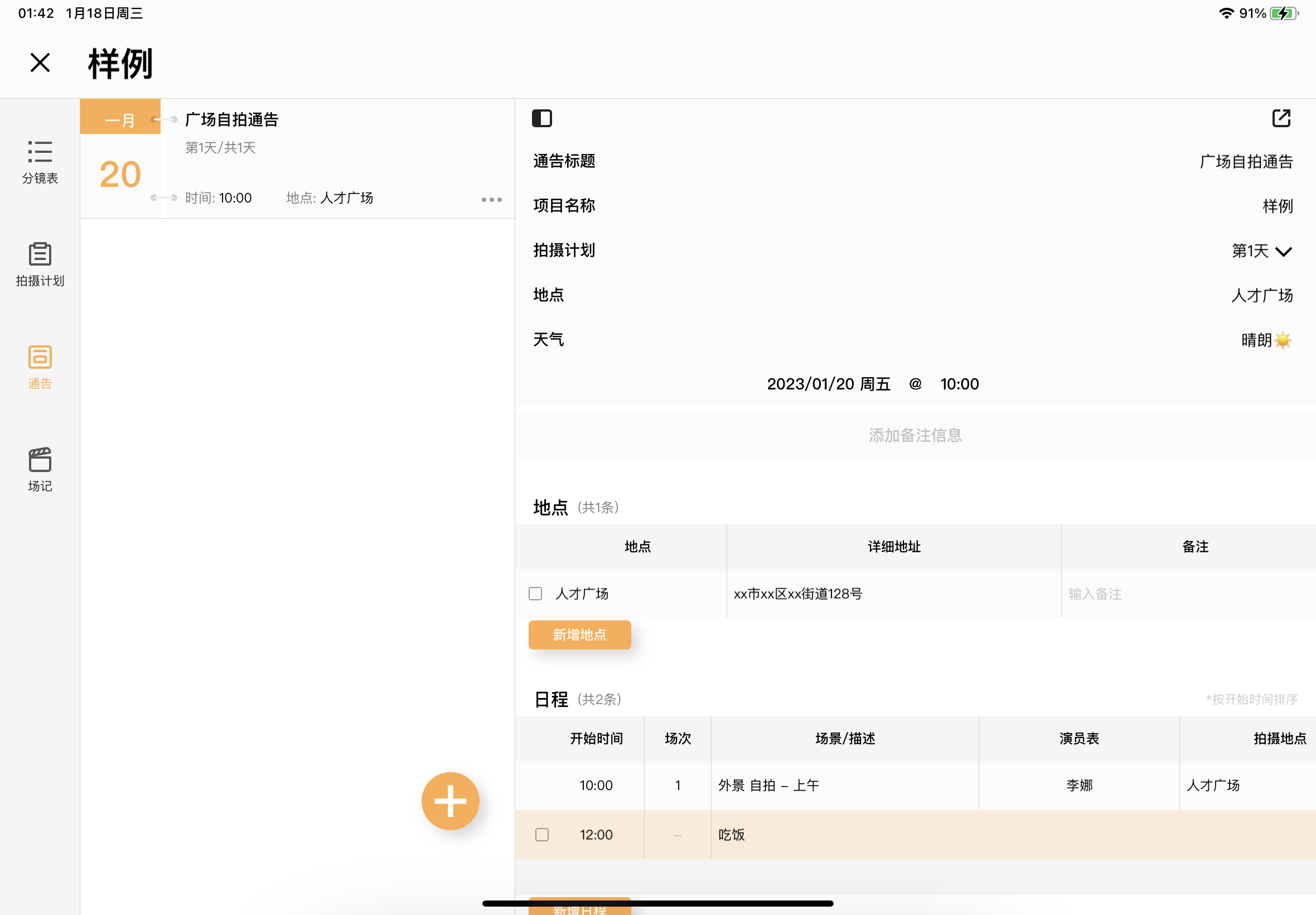

场记
Previs Shot的场记是基于拍摄计划的拍摄日,比如今天拍摄ABC 3个场景,那拍摄计划内有个拍摄日,里边包含ABC 3个场景,这个前期条件具备后就可以使用场记了。
流程如下
选择拍摄日:拍摄日是对应拍摄计划的一个拍摄任务,里边包含一个或多个场景;
计划场景:选择拍摄日后,再选择当天的某个场景;
选择拍摄日和计划场景后,可以看到选择场景对应的镜头组了,这时候我们可以开始拍摄了;
选择拍摄镜头,增加一条场记(take)
比如当前拍摄#1镜头,则选择#1镜头,增加一条场记(take),一个take是一次拍摄,当前镜头可能多次拍摄,那就是多个take;
每个take可以标记拍摄结果、卷号、机位、视频文件编号、音频文件编号、穿帮等备注信息;
也可以一开始与摄影机对齐视频文件编号等信息,这样每条take拍摄时自动对应上,前提是打开了自动命名视频编号。
每增加一条take时自动标注了时间码,可以在场记单里看到,这样方便追溯素材或复盘时有很大帮助。
导出场记单
场记单有2个功能,一是自动导入在拍摄过程中记录的所有take的信息,二是在拍摄过程中如果有事务信息也可以进行备注,场记单可以认为是一个带有时间线的场记,按时间顺序展示和记录。
拍摄完成后直接可以导出场记单,所有的拍摄信息和记录的备注都在里边了,非常方便。
进度信息
每拍摄完成一个镜头后,可以标记为”完成“,这样可以在场记的顶部和拍摄计划内可以可以看到当天拍摄的进度,拍摄计划内是给制片看的,场记里的是给场记员看的。
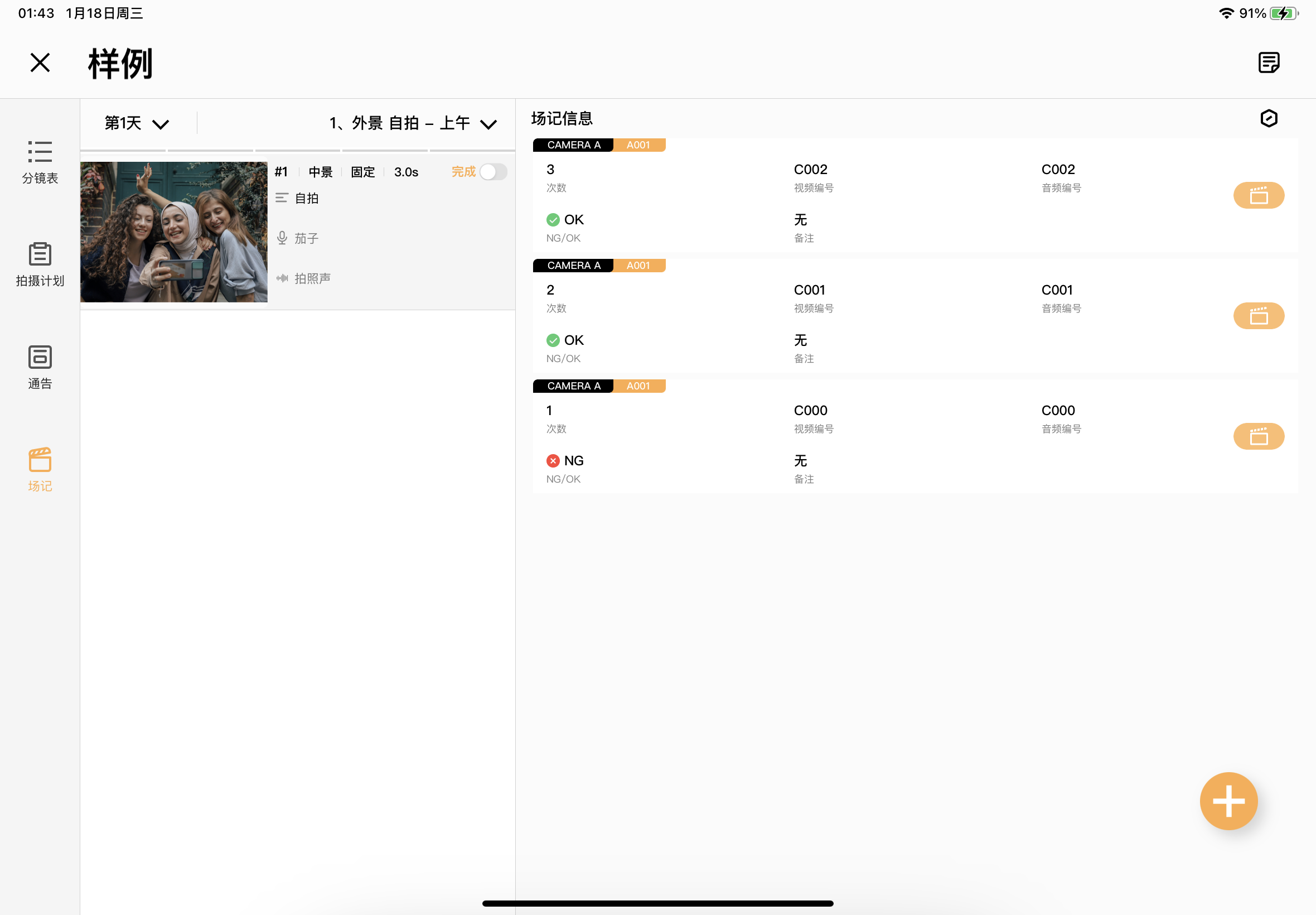
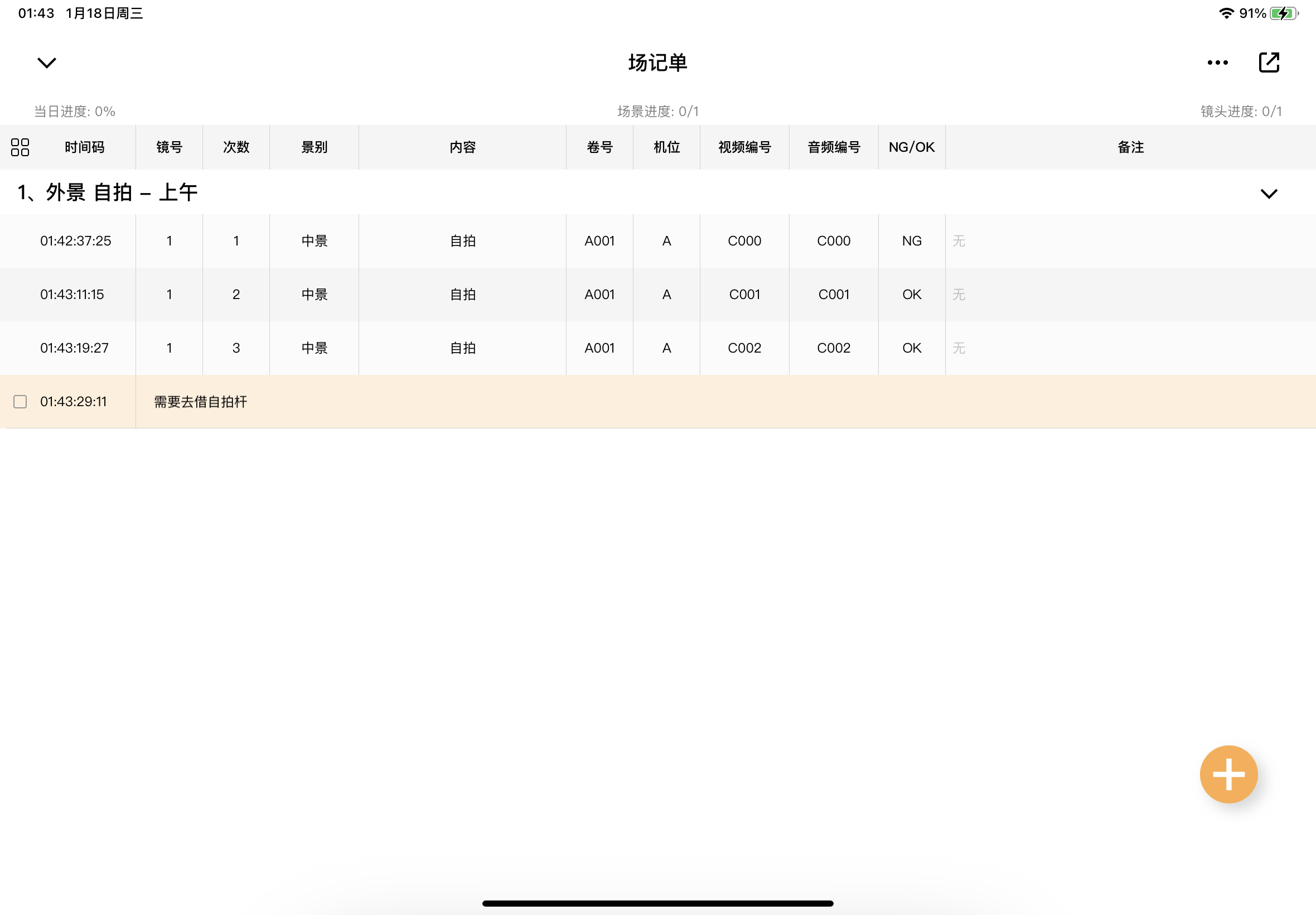
欢迎大家使用 Previs Shot,我们也不断优化改善中,期待更多的功能,我们也欢迎您的建议和反馈,感谢~